热门标签
热门文章
- 1LeetCode哈希表篇【两数之和】_两数之和 力扣题目链接 (opens new window) 给定一个整数数组 nums 和一个目
- 2SpringBoot面试题 44道
- 318款顶级开源与商业流分析平台推荐与详解
- 4数据挖掘复习笔记-3.数据预处理实例_labormissing.txt
- 5k8s资源监控_bitnami metrics-server v0(1),2024一位Linux运维中级程序员的跳槽面经
- 6大数据复习(第五六章)_大数据lp
- 7手把手教你使用 IDEA 连接 kingbase 人大金仓数据库(2024最新)_idea database连接kingbase8
- 8Matlab|基于蒙特卡洛的风电功率/光伏功率场景生成方法
- 9算法刷题题单
- 10机器学习保险行业问答开放数据集: 2. 使用案例_商业保险个性化推荐数据集
当前位置: article > 正文
creo组装后怎样移动元件_CREO尺寸标注小技巧
作者:从前慢现在也慢 | 2024-03-30 10:16:13
赞
踩
creo装配完怎么动
大家好我是设计师“魏言”今天同大家分享在CREO尺寸标注小技巧
一、圆的半径和直径的标注
1、完成圆弧的绘制之后,点击【尺寸】按钮,在圆弧上任一点点击一次,然后将鼠标指针移动到合适的位置,点击鼠标中键即可完成半径的标注。
2、 那么如何直接标注出圆弧的直径尺寸呢?很简单。点击【尺寸】按钮,在圆弧上任一点连续点击两次,然后将鼠标指针移动到合适的位置,点击鼠标中键即可完成直径的标注。(具体操作如下)
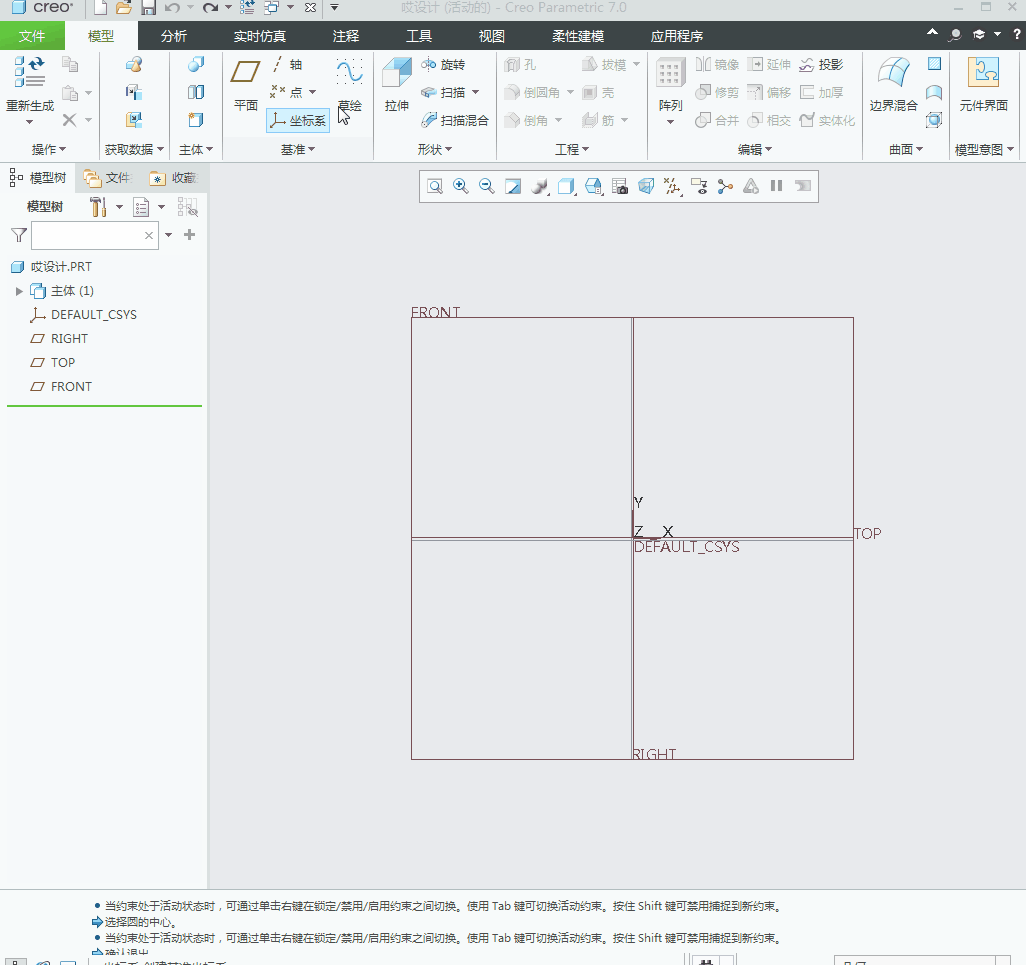
二、旋转体和对称标注
绘制一些对称产品一般情况下只绘制一半在镜像。但在注标的时候又希望看到全尺寸。那类似旋转体对称我们怎样标注全尺寸呢?
1、标注一半尺寸
点击【尺寸】按钮、点选中心线在点击草图的边线,将鼠标指针移动到合适的位置,点击鼠标中键即可完成标注。
2、标注对称尺寸
点击【尺寸】按钮、点选中心线在点击草图的边线然后再点选中心线,将鼠标指针移动到合适的位置,点击鼠标中键即可完成标注。
(具体操作如下)
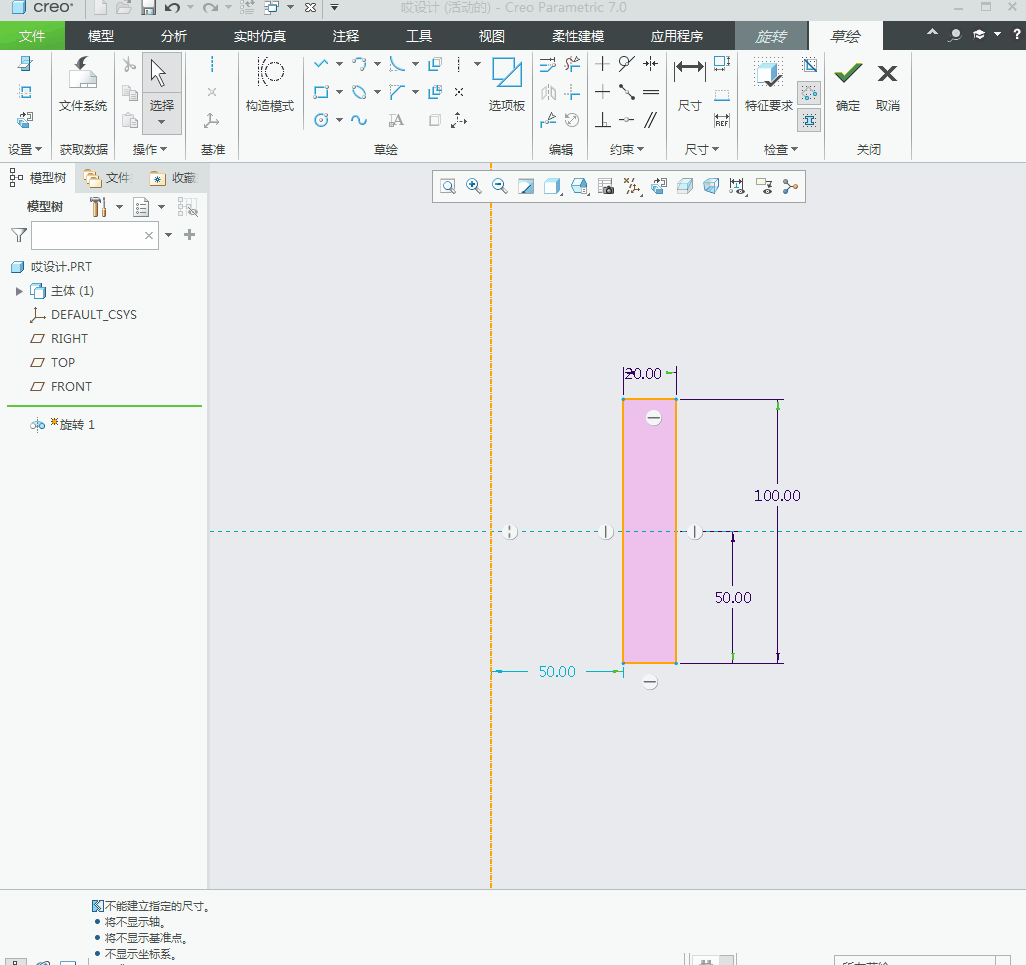
三、样条曲线尺寸标注
CREO中绘制样条曲线好像只要大手一点一拖就可以了,其实这里面门道可多了。样条曲线的自由度相当大,但是有时我们也需要对样条曲线进行精确控制。
1、样条曲线只标注了端点的定位尺寸,这个想必大家都会
2、端点的定位尺寸,同时也标注了样条曲线中间软点(内插点)的定位尺寸。
3.端点的角度尺寸。依次点击样条曲线和参考曲线(水平虚线),然后点击端点(或内插点),最后点击鼠标中键即可创建。
(具体操作如下)
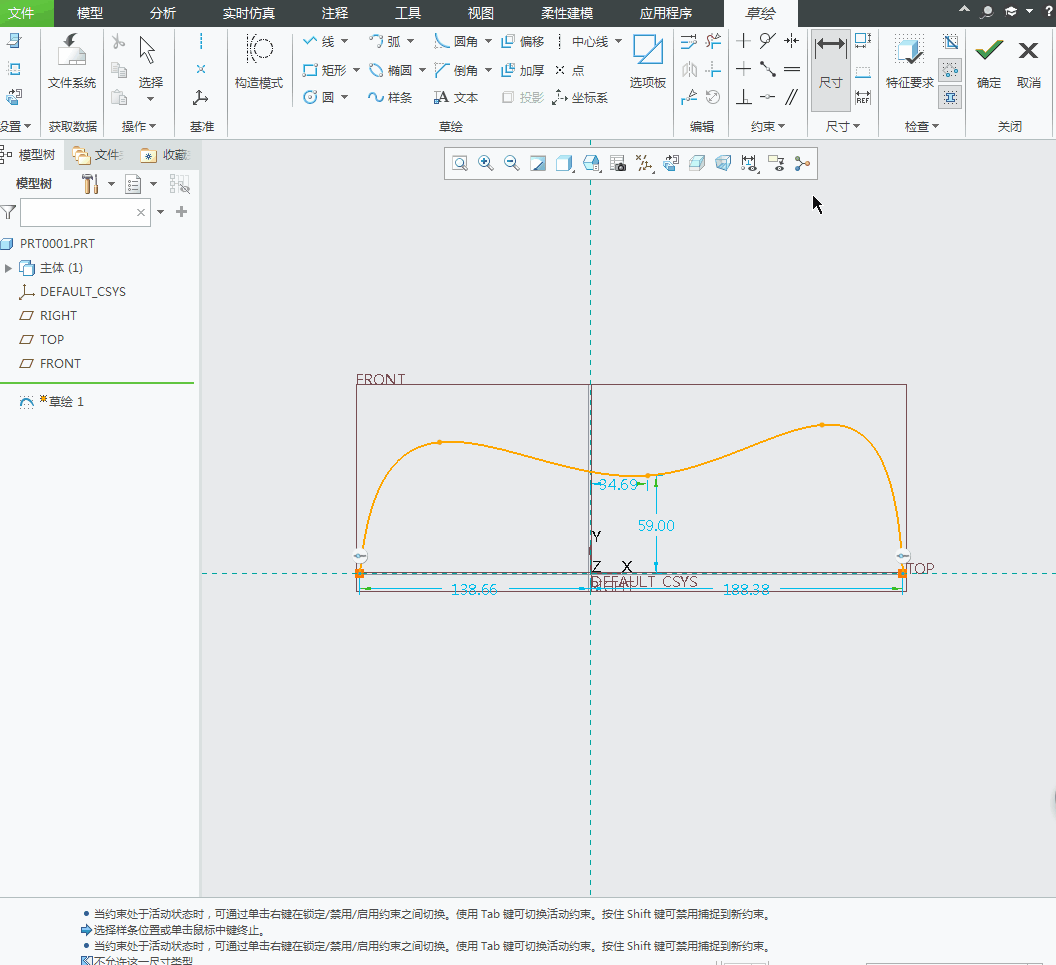
声明:本文内容由网友自发贡献,不代表【wpsshop博客】立场,版权归原作者所有,本站不承担相应法律责任。如您发现有侵权的内容,请联系我们。转载请注明出处:https://www.wpsshop.cn/w/从前慢现在也慢/article/detail/340182
推荐阅读
相关标签


